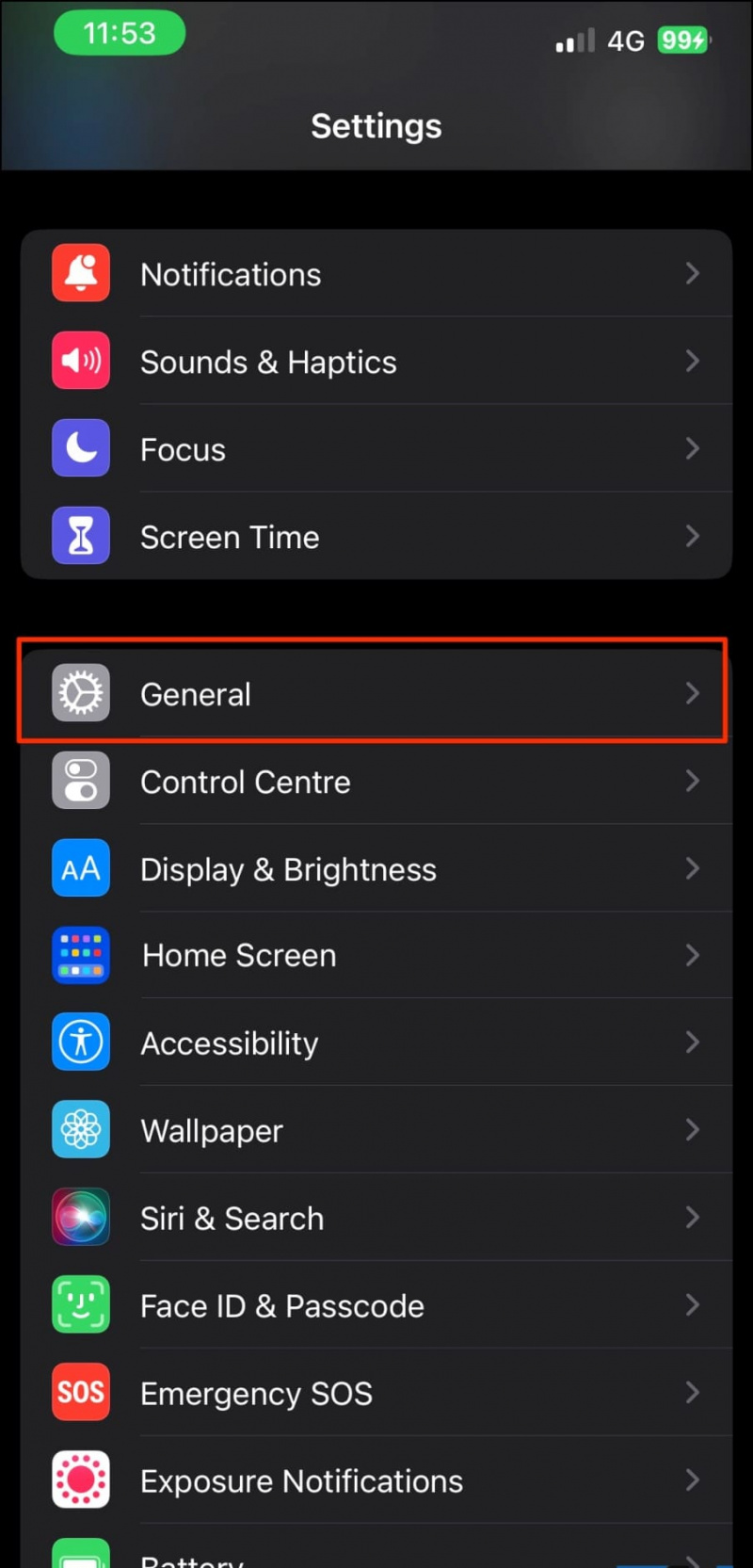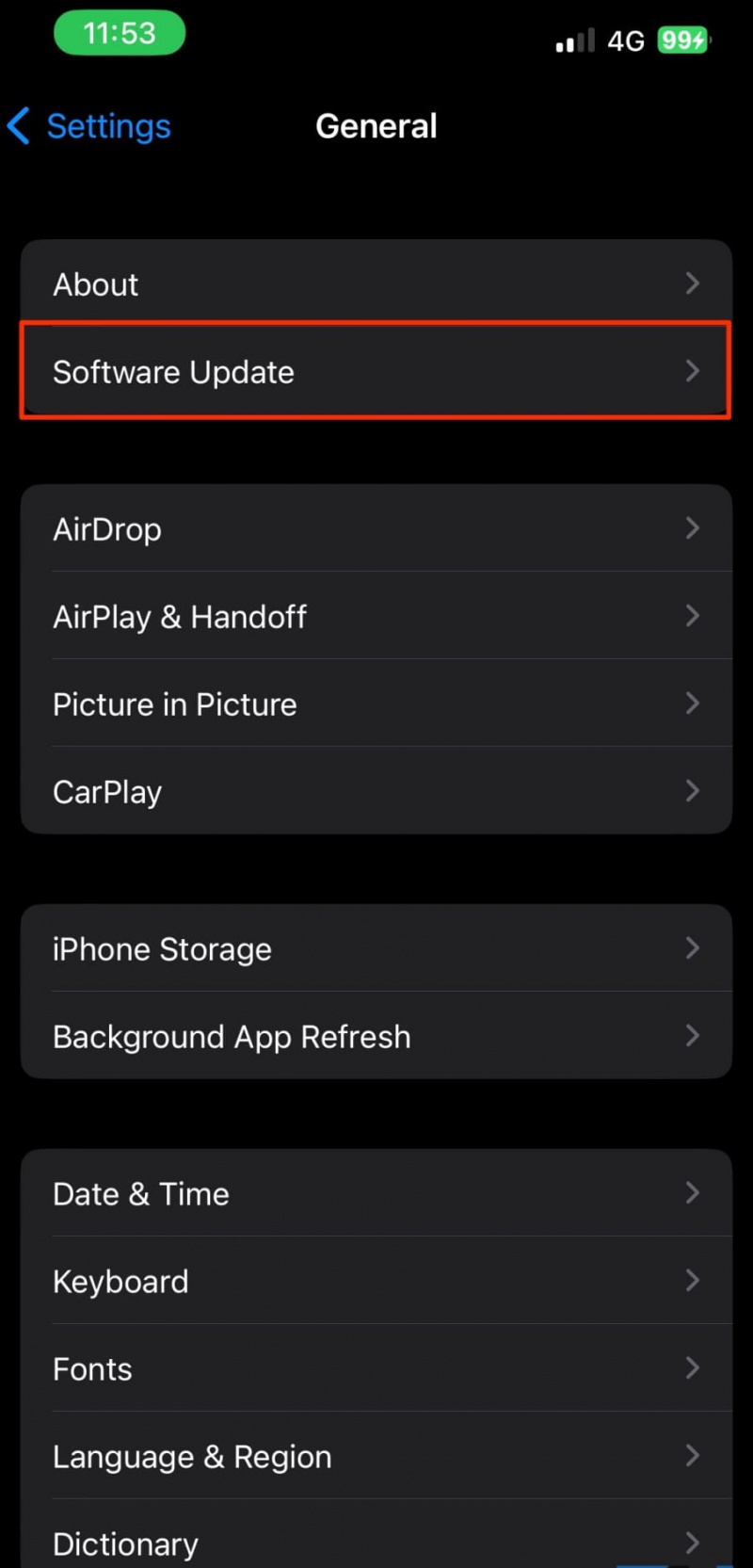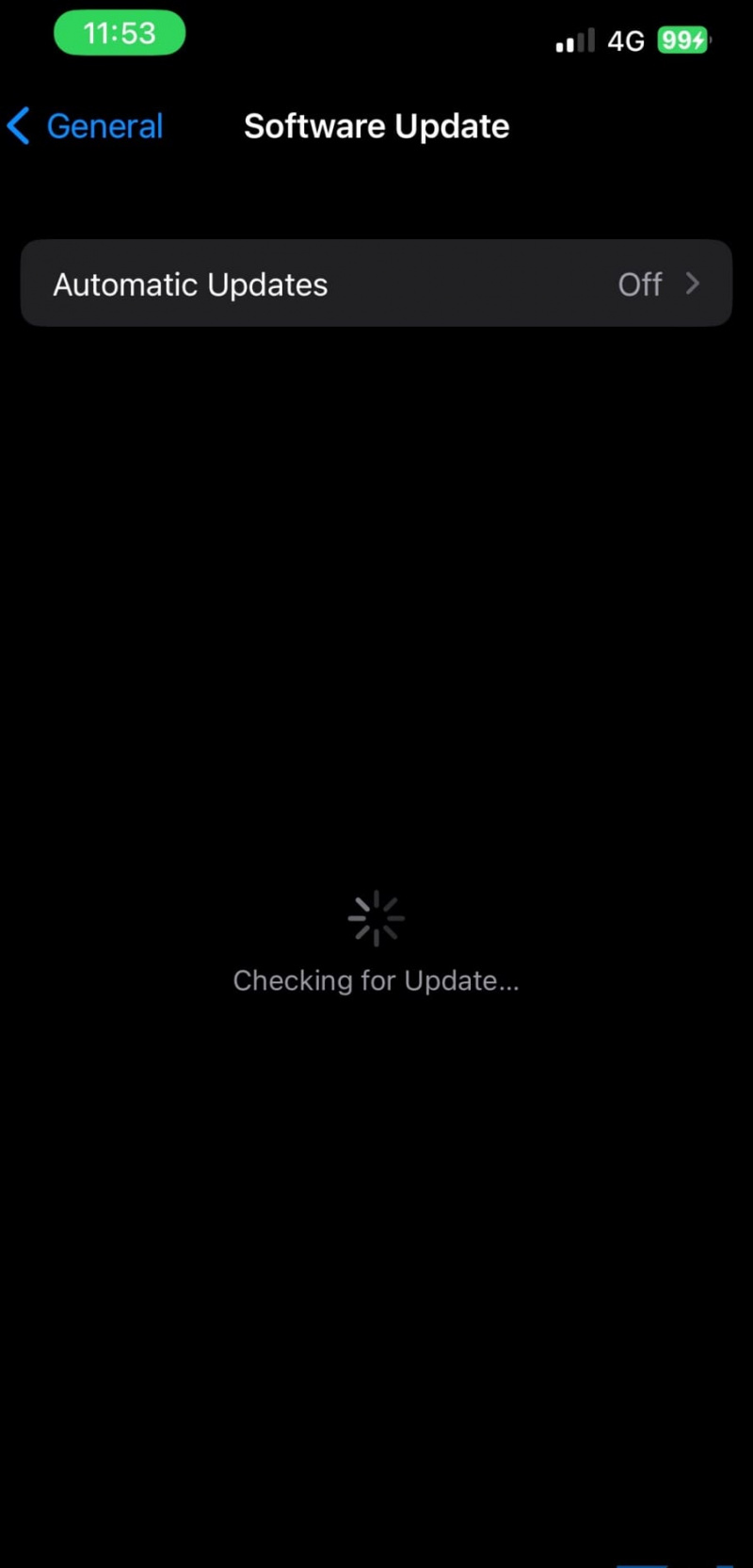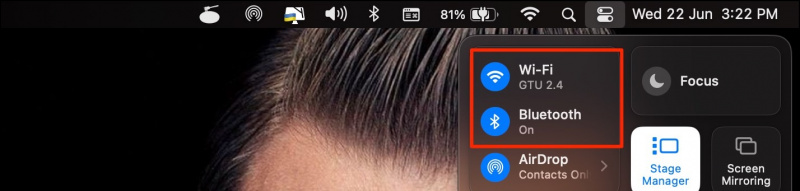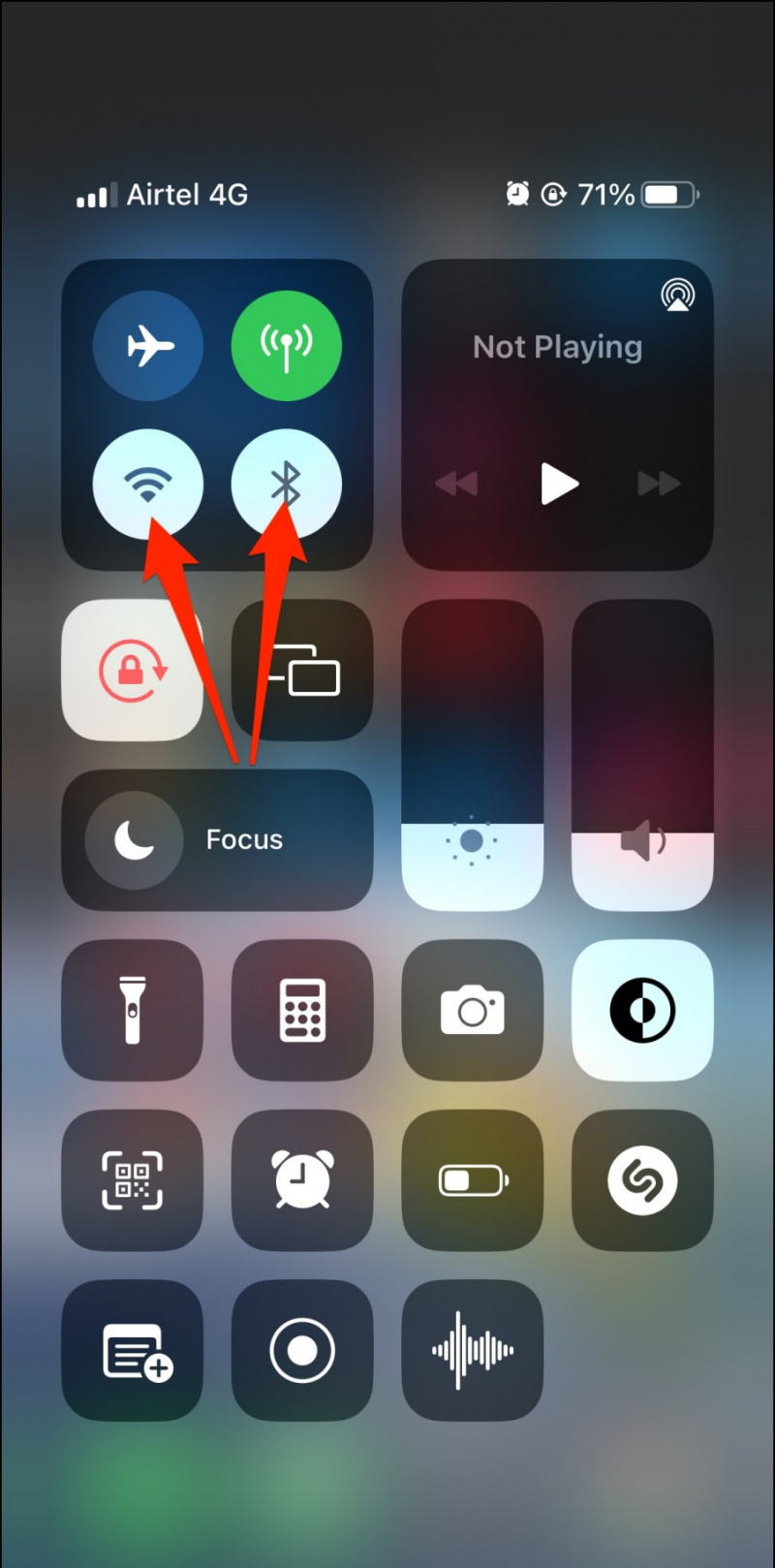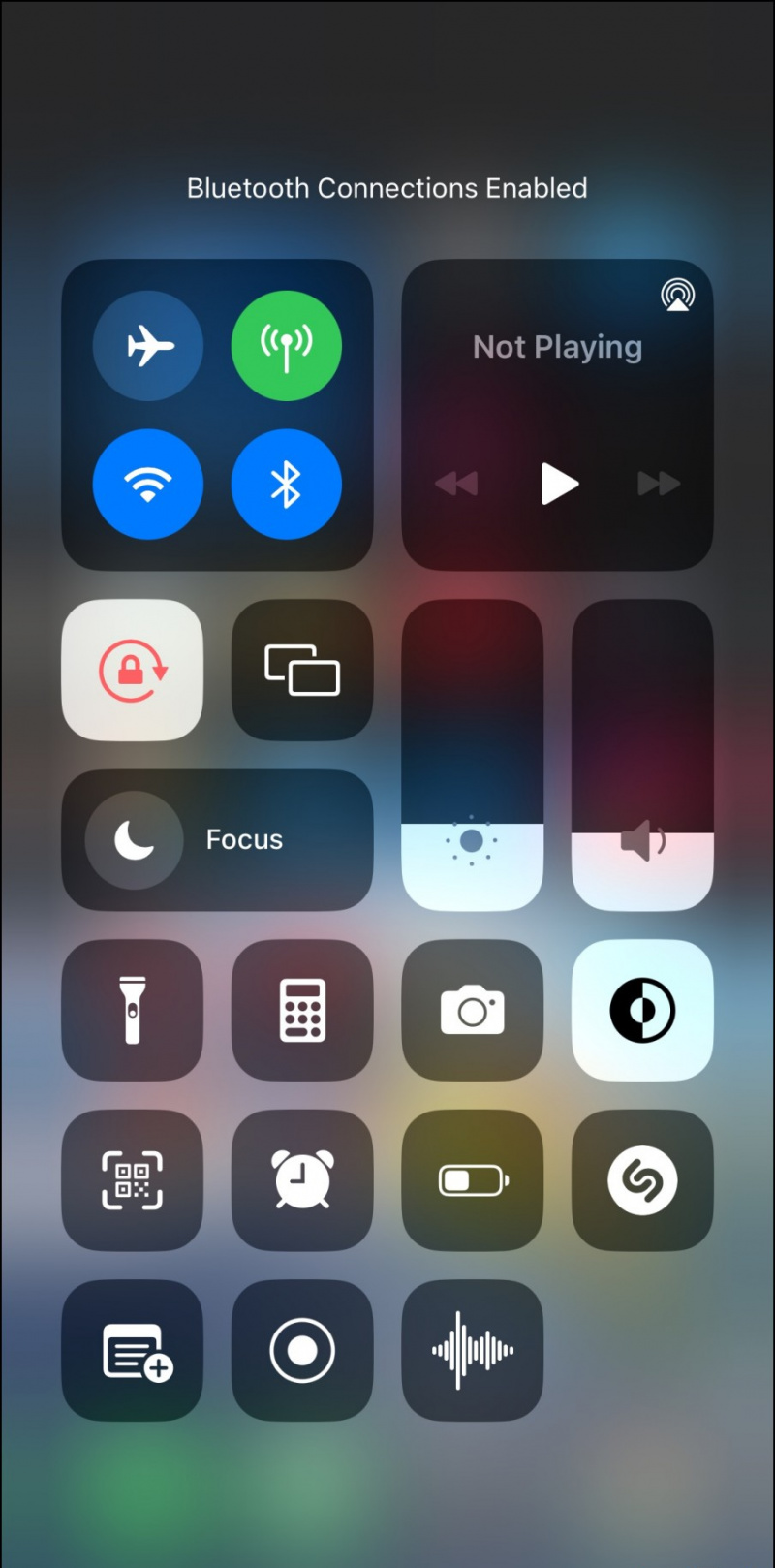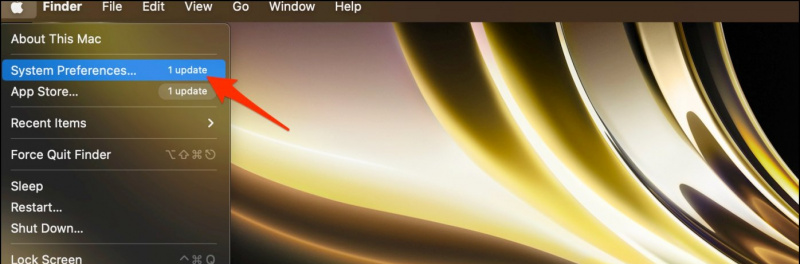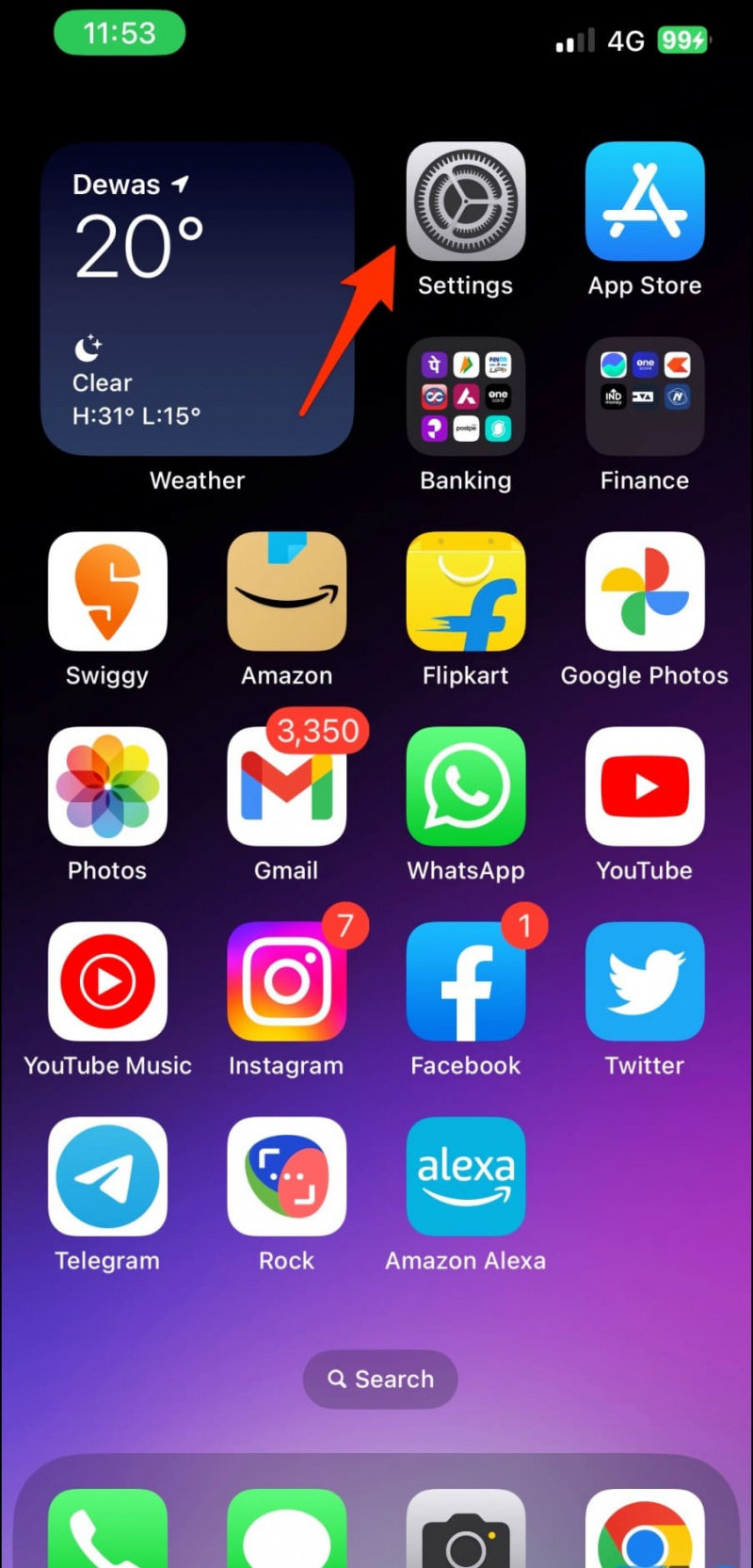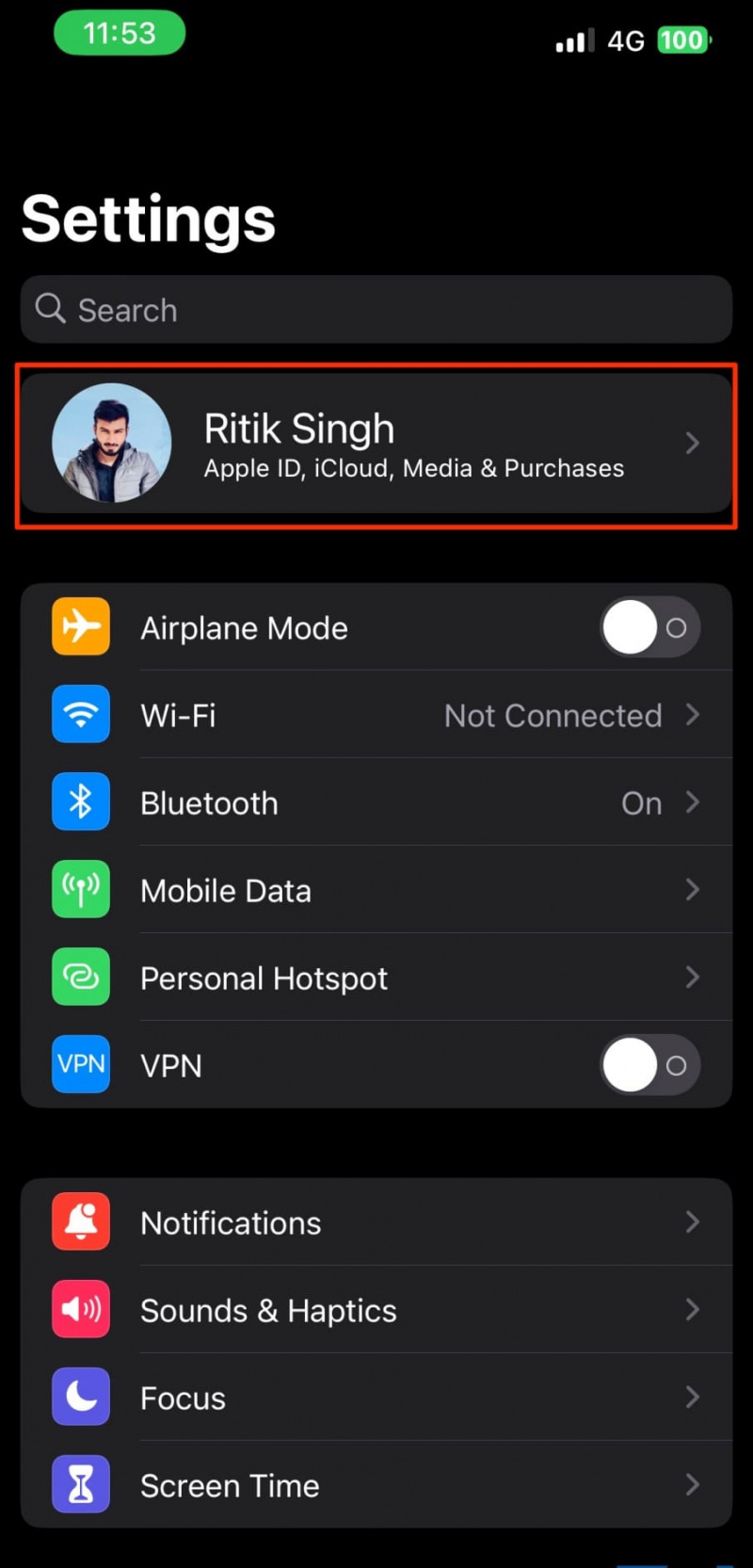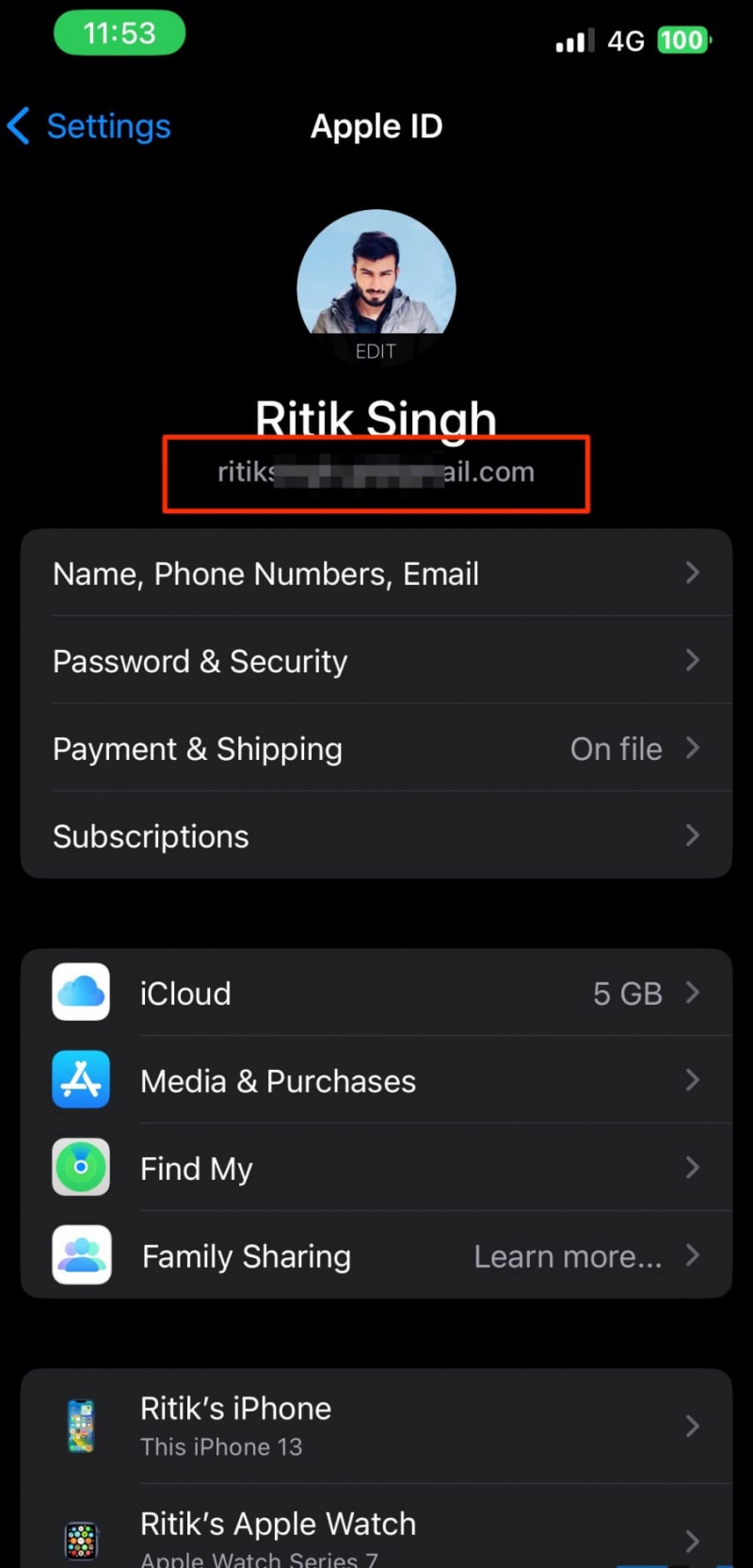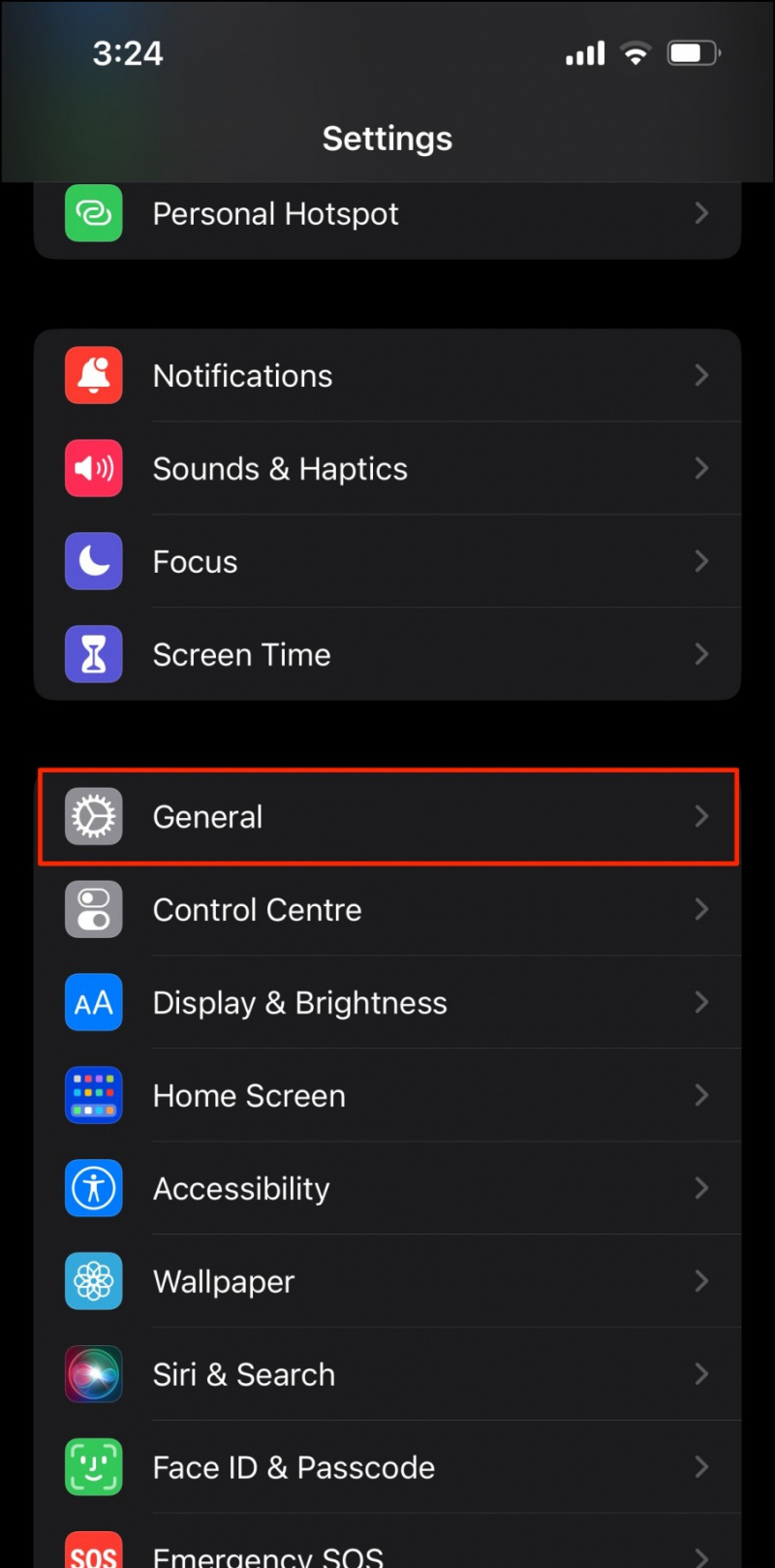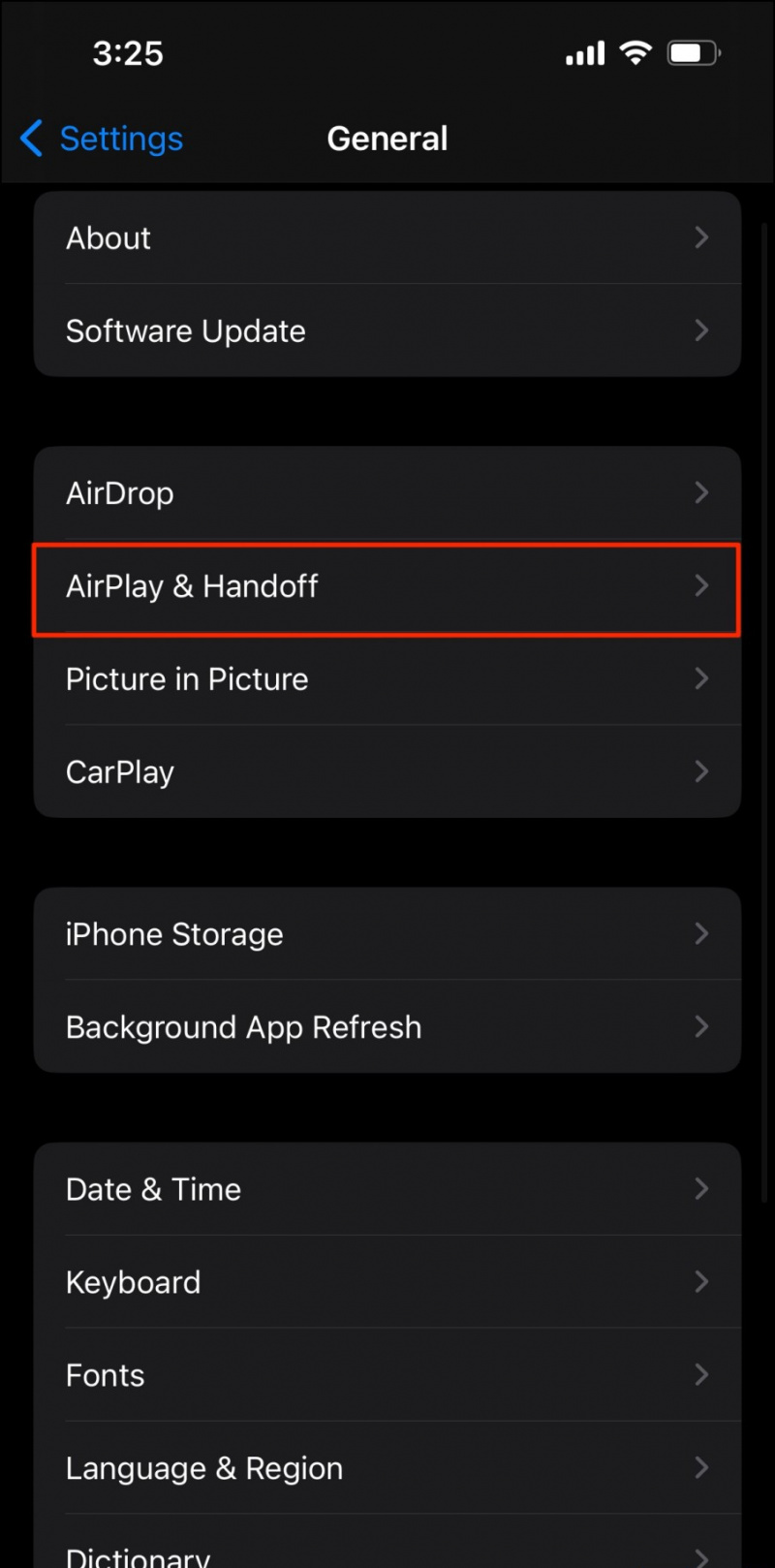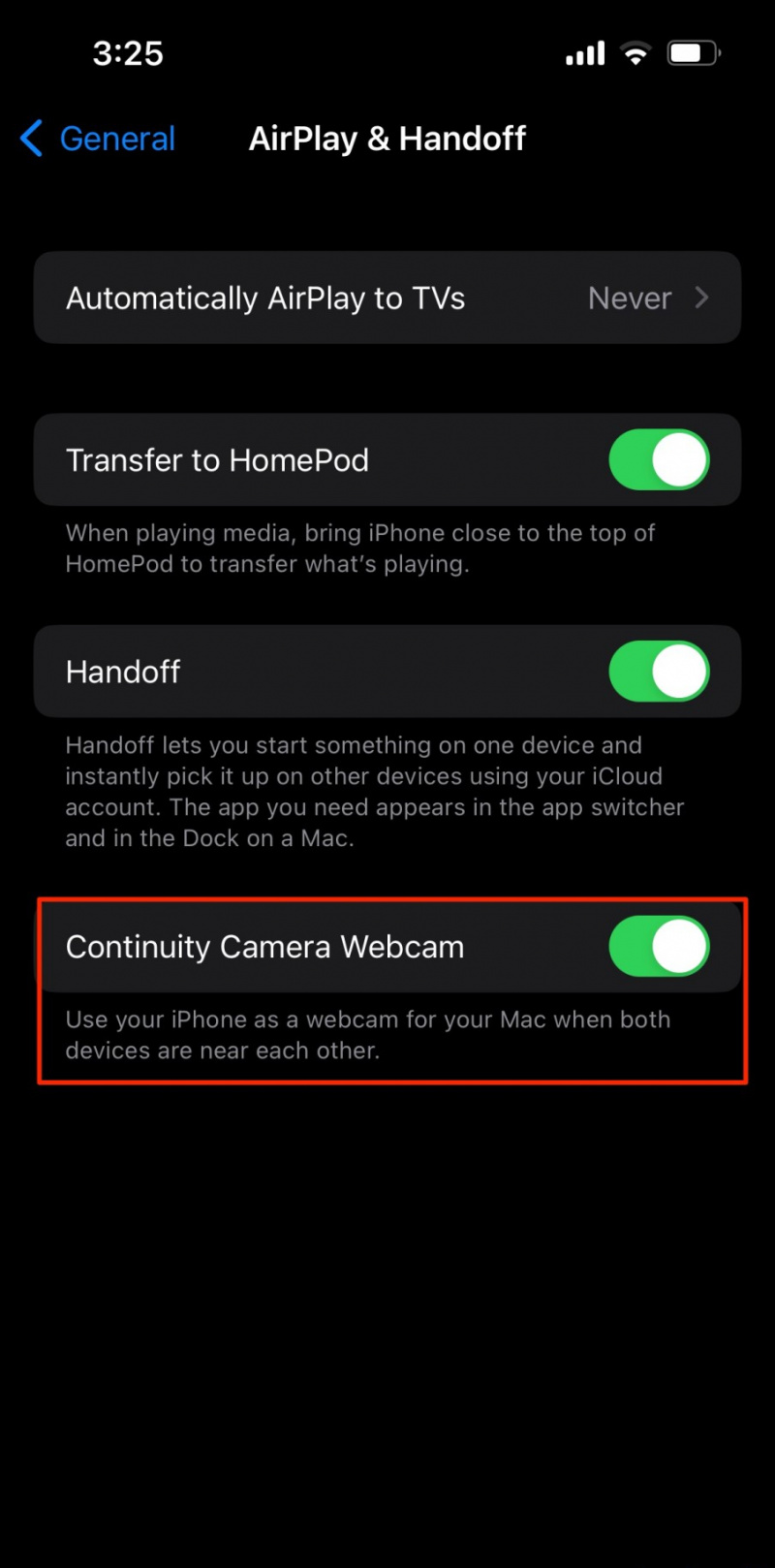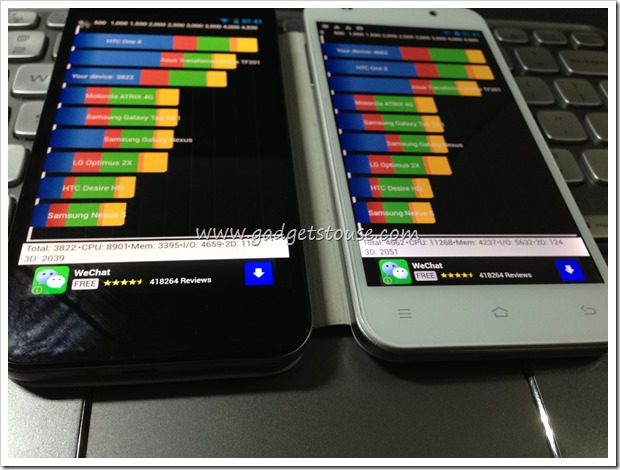macOS Ventura と iOS 16 では、次のことができます。 連係カメラを使用する iPhoneをカメラに変えるウェブカメラ ワイヤレスカメラ Mac でのビデオ通話用。ただし、これには複数の要件が含まれるため、一部のユーザーには機能しない場合があります。この記事では、Continuity Camera が Mac OS Ventura と iPhone で動作しない問題を修正する便利な方法を見ていきます。一方、あなたは学ぶことができます Windows で連続性カメラを入手する .

目次
連係カメラを使用すると、Mac でのビデオ通話中に iPhone のプライマリ カメラに切り替えることができます。 フェイスタイム 、 ズーム 、 Google ミート 、 マイクロソフト チーム 、またはその他のビデオ通話プラットフォーム。 Mac と iPhone がそれぞれ macOS 13 Ventura と iOS 16 を実行している必要があります。
Mac で Camera Continuity が機能しない場合は、その要件を満たし、その機能に必要なオプションが有効になっていることを確認してください。トラブルシューティング方法に従って、解決策を詳細に確認してください。
お使いの iPhone が連係カメラをサポートしていることを確認してください
手始めに、Camera Continuity には macOS 13 と iOS 16 が必要です。そのため、iPhone 8 以降のモデルでのみサポートされています。 iPhone 7、iPhone 6、または iPhone SE 第 1 世代をお持ちの場合は、 iPhoneをアップグレードする 機能を使用します。
Camera Continuity をサポートする iPhone のリストは次のとおりです。
- iPhone 13、13 ミニ、13 プロ、13 プロマックス
- iPhone 12、12 ミニ、12 プロ、12 プロマックス
- iPhone 11、iPhone 11 プロ、iPhone 11 プロマックス
- iPhone XS、iPhone XS Max
- iPhone XR、iPhone 8
Mac と iPhone のソフトウェアをアップデートする
前述のように、Camera Continuity を使用するには、最新の macOS Ventura と iOS 16 がそれぞれ Mac と iPhone で実行されている必要があります。両方のマシンで更新を確認する方法は次のとおりです。
Mac の場合
1. クリック りんごのアイコン メニューバーの左上隅にあります。選択する このMacについて .
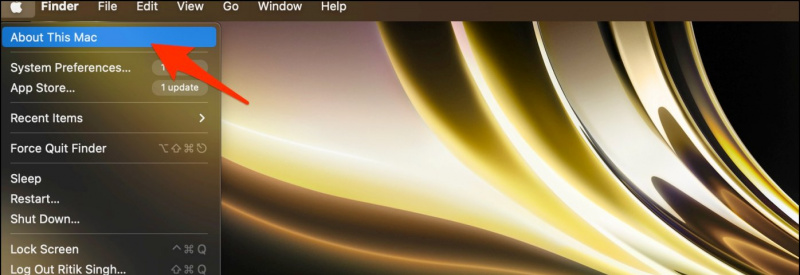
2。 次のウィンドウで、をクリックします ソフトウェアの更新 .
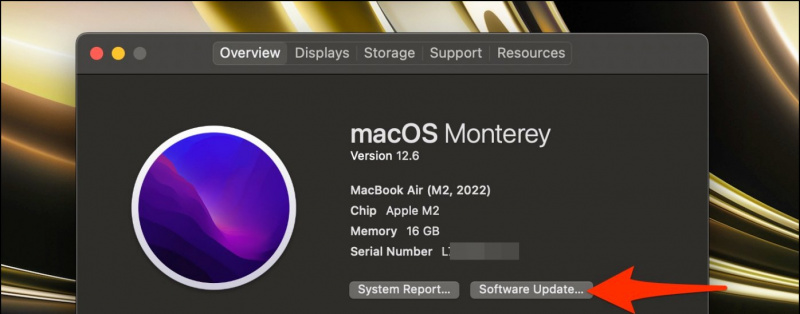
Gmailで写真を削除する方法.
今日の時点で、macOS Ventura 13.0 はすでに公開されています。